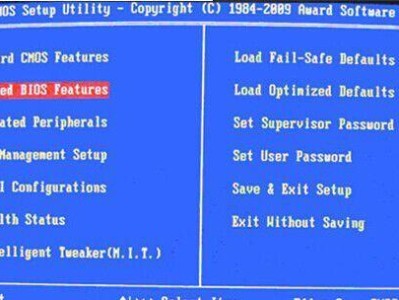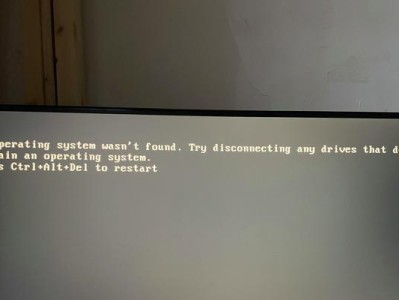随着Windows10系统的发布,很多用户希望尽快体验新系统的功能和性能,而ISO安装原版Win10系统成为了最常见的安装方式之一。本文将详细介绍如何使用ISO镜像文件来安装原版的Windows10系统,让你轻松完成系统升级或重新安装。
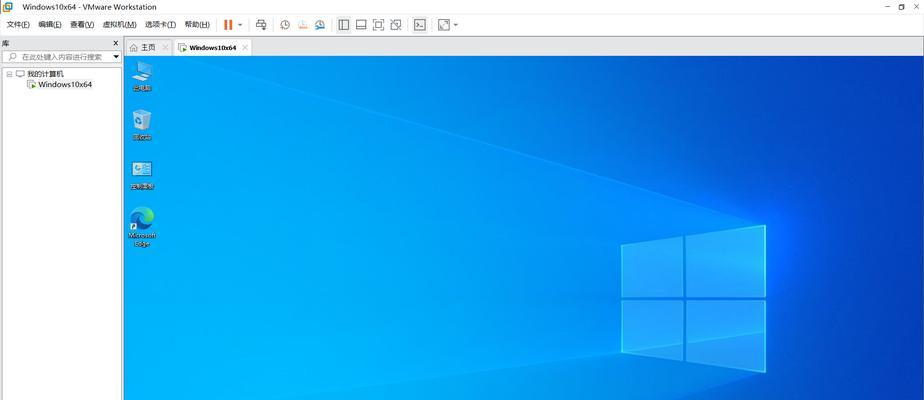
准备所需工具和材料
在开始之前,你需要准备一台可运行的电脑、Windows10系统的ISO镜像文件、一个可用的USB闪存驱动器(至少8GB)和一个可用的产品密钥。确保你已经备份好重要的文件和数据,因为安装系统时会格式化硬盘。
下载合适的ISO镜像文件
根据自己的需求,从官方网站下载合适的Windows10系统ISO镜像文件。确保选择正确的版本(家庭版、专业版等)和位数(32位或64位),以及最新的稳定版本。
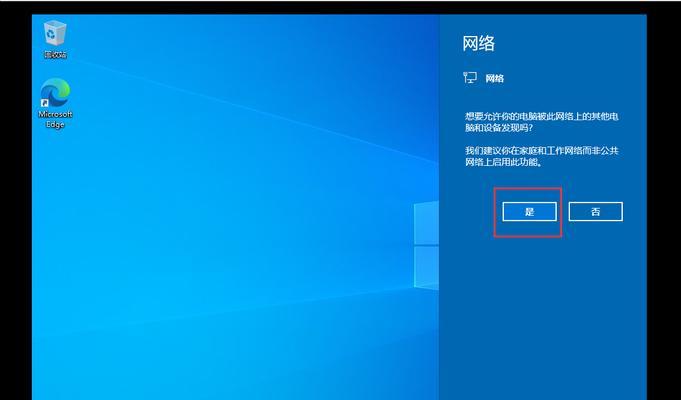
制作可启动的USB安装盘
使用专业的ISO烧录工具,如Rufus或WinToUSB,将ISO镜像文件写入USB闪存驱动器中,制作成可启动的安装盘。确保你已经选择了正确的USB驱动器,并在开始制作前备份好其中的文件。
设置BIOS以从USB启动
在开始安装之前,需要进入计算机的BIOS设置,并将启动顺序更改为从USB驱动器启动。根据不同的计算机品牌和型号,进入BIOS的方法可能会有所不同,一般可通过按下特定的按键(如F2、F12、Del等)来进入。
引导安装程序并选择安装类型
重新启动计算机后,系统将从USB驱动器启动,并出现Windows10安装界面。在安装类型选择界面上,选择“自定义安装”选项,以便进行全新安装或升级。在选择系统安装位置时,确保选择正确的硬盘分区。
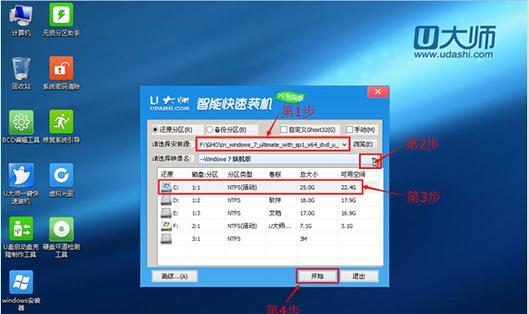
进行系统安装和设置
点击“下一步”后,系统将开始进行安装过程。根据硬件性能和ISO镜像文件的大小,安装时间会有所不同。在安装过程中,根据提示输入产品密钥和个人设置等信息。
等待系统安装完成
安装过程中,系统将自动重启几次。请耐心等待直到系统安装完成。一般情况下,整个安装过程可能需要一小时左右的时间。
个性化系统设置
安装完成后,系统将引导你进行一些基本的个性化设置,如选择语言、时区、网络连接等。根据自己的需求进行设置,并确保你的计算机联网以便系统更新和驱动程序安装。
安装必要的驱动程序和更新
安装完系统后,及时下载并安装最新的驱动程序和更新,以确保系统的稳定性和安全性。你可以通过WindowsUpdate或官方驱动下载网站来获取最新的驱动程序和系统更新。
激活Windows10系统
根据你所使用的产品密钥类型,选择适当的方法激活Windows10系统。如果你有有效的产品密钥,可以在系统设置中进行激活。如果没有产品密钥,可以选择试用模式或购买合法的产品密钥。
常见问题和解决方法
在安装过程中,可能会遇到一些常见的问题,如安装失败、无法启动、驱动程序不兼容等。本文提供了一些常见问题的解决方法,以帮助你顺利完成安装。
注意事项和防范措施
在进行系统安装时,需要注意一些事项和防范措施,如备份数据、保护隐私、选择可信的下载渠道等。本文提醒你在安装过程中注意这些细节,以避免可能的风险和问题。
遇到问题时如何寻求帮助
如果在安装过程中遇到问题,可以通过各种途径寻求帮助,如查阅官方文档和论坛、咨询技术支持等。本文提供了一些寻求帮助的渠道和建议。
备份和恢复系统
在系统安装完成后,建议定期备份重要的文件和数据,并了解如何使用系统自带的备份和恢复工具。这将帮助你在系统故障或数据丢失时快速恢复到之前的状态。
通过本文的指导,你应该已经掌握了如何使用ISO安装原版Win10系统的步骤和注意事项。安装原版系统可以获得更好的稳定性和功能支持,同时也能提供更好的系统性能和用户体验。现在,你可以尝试安装最新的Windows10系统,并体验其中的新特性和改进了。
使用ISO安装原版Win10系统并不复杂,只要按照本文提供的步骤进行操作,注意事项和防范措施,就能轻松完成系统安装。安装原版系统可以让你享受到更好的性能和稳定性,同时也能及时获取官方的更新和支持。希望本文的指导对你有所帮助,祝你成功安装并愉快地使用最新的Windows10系统。